サブタイトル:「mer2のマイノリティ・レポート(笑)」 --- 最近忍者ブログの仕様が変わったようで、一部の画像が見えなくなってますが、画像のURLコピペで見られます。(どうしよう困ったな) --- ご用件など、ございましたらtwitterまでどうぞ。
ちょっと触ったら閉店になってしまったので、さらりとしか見ていない。ついでに断っておくけど、私はLinuxが好きだ、SHARPが好きだ。
うお、予想よりも薄い!軽い!表面はテカテカシームレス仕上げ。普通この手のはつるつるなのは上面だけで底面はボコボコのガチャガチャなのだが、NetWalkerは底面もつるつる仕上げだ。ウットリするぞ。
ポインティングデバイスによるUIはいまいち使いづらいけど、そんな事はたいした問題では無い。だってLinuxだもん、どうにでもなる。いっそのこと、全部キーボードで操作してしまえ。窓使いの憂鬱のLinux & MAC版だってリリースされてるぞ。(あとでアドレス貼る。)
キーボードはなるほどタッチがいまいち。押した後に引っ掛り感あり。配列も…どうなんだろ、もっと素直な配列にできなかったんだろうか。ベタ褒めしかしないつもりで書き始めたんだけど、やっぱりこれは非常にもったいない。まあなっちまったもんはしょうがないか。(えっ)
そんな事よりもっと大事な事があるだろうと、端末を立ち上げ、
ls [Enter]
よしよし。
vi [Enter]
でVimが立ち上がった。でも私、vi系は苦手なの。残念ながらemacsは入ってなかった。でももう誰かがビルドしてるでしょ。
gcc [Enter]
ホームディレクトリを覗くと、他の誰かが既にHello.cを入力していようだ。
gcc Hello.c
きゃっほー、a.outできたー。
./a.out
うっほー。
再起動かけると、立ち上げ時の「しばらくお待ち下さい」表示がZaurusと同じです。ううっ、泣かせてくれるぜSHARP。もう一台で端末いじって遊んでたらいつの間にか再起動が終わっていた。というぐらいに起動も激早だ。(全然レポートになってない)
今お金が無いから買えないというあなた(オレオレ)、あなたはラッキーです。だって10月発売のレッドモデルまで待てるんだから。このテカテカはレッド映えしそうな予感。
レンチキュラーレンズを乗せてみたかんじ、いけそうな予感。これでUSBカメラを2台ドライブできたりしたら言う事ないんだけど、どうかな。
とにかく、
追記:
emacsは既にパッケージ化されているようだ。ターミナル版みたいだけど。
■NetWalker 導入メモ (1) fbterm で w3m on
っていうかこのブログ内容濃いぞ。トップから読もう。
うお、予想よりも薄い!軽い!表面はテカテカシームレス仕上げ。普通この手のはつるつるなのは上面だけで底面はボコボコのガチャガチャなのだが、NetWalkerは底面もつるつる仕上げだ。ウットリするぞ。
ポインティングデバイスによるUIはいまいち使いづらいけど、そんな事はたいした問題では無い。だってLinuxだもん、どうにでもなる。いっそのこと、全部キーボードで操作してしまえ。窓使いの憂鬱のLinux & MAC版だってリリースされてるぞ。
キーボードはなるほどタッチがいまいち。押した後に引っ掛り感あり。配列も…どうなんだろ、もっと素直な配列にできなかったんだろうか。ベタ褒めしかしないつもりで書き始めたんだけど、やっぱりこれは非常にもったいない。まあなっちまったもんはしょうがないか。(えっ)
そんな事よりもっと大事な事があるだろうと、端末を立ち上げ、
ls [Enter]
よしよし。
vi [Enter]
でVimが立ち上がった。でも私、vi系は苦手なの。残念ながらemacsは入ってなかった。でももう誰かがビルドしてるでしょ。
gcc [Enter]
あーっ、gcc入ってるー。
ホームディレクトリを覗くと、他の誰かが既にHello.cを入力していようだ。
gcc Hello.c
きゃっほー、a.outできたー。
./a.out
うっほー。
パソコンです。これは400gのパソコンです。
よくやったSHARP、偉いぞSHARP。ちゅきちゅきSHARP。再起動かけると、立ち上げ時の「しばらくお待ち下さい」表示がZaurusと同じです。ううっ、泣かせてくれるぜSHARP。もう一台で端末いじって遊んでたらいつの間にか再起動が終わっていた。というぐらいに起動も激早だ。(全然レポートになってない)
今お金が無いから買えないというあなた(オレオレ)、あなたはラッキーです。だって10月発売のレッドモデルまで待てるんだから。このテカテカはレッド映えしそうな予感。
レンチキュラーレンズを乗せてみたかんじ、いけそうな予感。これでUSBカメラを2台ドライブできたりしたら言う事ないんだけど、どうかな。
とにかく、
買え! さあ買え!!
あっ、まだ正式には発売されてないんだっけ。てへへっ。追記:
emacsは既にパッケージ化されているようだ。ターミナル版みたいだけど。
■NetWalker 導入メモ (1) fbterm で w3m on
っていうかこのブログ内容濃いぞ。トップから読もう。
PR
手持ちのUSBハブにかちっと付けて、ステレオカメラの完成。このUSBハブだとステレオベースがちょっと狭いけど。
まず、これを使ってステレオ写真を撮ってみた。
参考という事で、撮った写真そのままです。調整はしていません。なんだかブロックノイズ気味ですね。これとかと同じ条件で撮ってるはずなんだけど。後で調べる。
ここのset_prop.exeはばっちり動きました。ちゃんと2台シンクロ動作してます。
さて次は動画なんですが…、今いちばん頼りにしているHYTEK General Stereo 3D Camera Driverが動いてくれませんでした。
「このカメラはRGB24に対応していません」というエラーが出ます。MCM-14BKはCapture pinのプロパティを見るとYUY2にしか対応していないみたいなのです。なんてこったい。
ステレオムービープレーヤーの「ステレオウェブカメラ」モードも、変なエラーを出して動いてくれません。これもYUY2がらみかな。
最後の手段でここのいちばん下に載っている「two_cameras」のプログラムを試してみたところ、これは動いてくれました。これだけじゃ録画はできないんだけど。
ならばと「two_cameras」をVGAx2に直したプログラムで動かしてみると、(とりあえずソース+バイナリ)
おや、軽いぞ。
るっきゅんで動かしているにも関わらず、VGAx2が(多分)フルフレームで動いています。CPU使用率もるっきゅんなのに70~80%ぐらい。これをるっきゅん+Qcam Pro for Notebooksで動かすと、コマ落ちのガクンガクンのCPU使用率100%常時オーバーになります。
これは意外な展開だ。
「USB3.0+デュアルコアatom」を待たずとも、VGAなステレオ動画が撮れそうな予感がしてきました。あら大変だ。という訳で、今後の方針が固まってしまったようです。さあがんばろう。
ついでに:
これもカメラ本体は小さくて良さげなんですよね。仕様がMCM-14BKとは違っているから、使用チップも違うのかもしれない。誰か持っている人居ませんか。でももうUSB2.0のカメラは買いたくないよー。とか言いつつPlayStation Eyeを買ってしまいそうな予感がしている私。
この記事の続きです。
どうにかならないもんかと、windows updateを覗いてみました。この場合のwindows updateはカメラを繋いだ状態で。
ついでにNVIDIA driver updateが有るのも気になるけど、それは後にしよう。
これって要するに、ドライバアップデートですよね。
ここまでの過程を脊髄反射的に行なってしまって、アップデート中に後悔してしまいました。「しまった、アップデート前の状態の記録を取ってなかった。」でも安心です。
ついでに、このカメラで使っているチップの名前を知ることができました。
vimicro VC0331
でもこのチップのドライバダウンロードはやってないみたい。まあ「ドライバ不要なUVC」だからね。つまりドライバアップデートできるのはwindows update経由のみ。
アップデートが終了すると、キャプチャフィルタのプロパティがこんなふうに化けてしまいました。
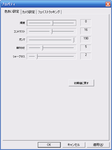
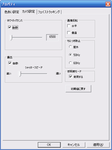
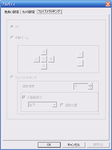
設定箇所も増えて、かなりまともになっています。なんだかフェイストラッキングまで付いてます。もっさりしてますが、640x480ならちゃんとフェイストラッキングします。それよりも何よりも、マニュアル露出が可能になっています!キャッホー!
show_prop.exeの結果。
MCM-14BK_update.txt
VideoProcAmp_Gainは相変わらずですが、CameraControl_Exposureはまともになってます。VideoProcAmp_Gainについては、それっぽい値を入れても以前と同様に反応無しです。封印されているようです。VideoProcAmp_WhiteBalanceも相変わらずマニュアル操作は不可。
CameraControl_Zoom等がサポートされていないという事は、フェイストラッキングのズームとかパンはソフトオンリーでやっているみたいですね。そんな事やってる余裕が有るなら、GainとWhiteBalanceをマニュアル操作できるようにしてほしい。
それから、アップデート前は動かなかったシェアウェア版のAmCapでも動くようになっています(他はまだ試してません)。
という訳で、アップデート後の撮影サンプル。
[ 動画:MCM-14BKアップデート後 ]
はい、マニュアル露出で秒30フレーム出るようになりました。ちょっと撮影条件が良くないサンプルですが、照明がちゃんとしていればそこそこに撮れそうな予感がします。CMOSは暗いところに特に弱いみたいですね。(あっ、テロップtypoしてる。もう遅い。)
[ 動画:Qcam Pro for Notebooks参考 ]
同条件での撮影参考。ちょっと絞りが甘かったか。
猫が変わってますが、気にしない。名前はジェルソミーナちゃんです。ジェルソミーナちゃんとアニーちゃんは仲が悪いんです。んで、ジェルソミーナちゃんのほうが強いんです。アニーちゃん、場所を取られちゃいました。
そんなこんなでやっぱりCCDは綺麗です。AviUtlに「ノイズ除去フィルタ」っていうのが有るんですが、今まで使った事が無かったんです。Qcam Pro for Notebooksだと効果が無いから。MCM-14BKのおかげでこのフィルタが使えるフィルタである事が判明しました。CCDとCMOSってそのぐらい違います。
比較してみると、なんとなくMCM-14BKのほうが負荷が低いような。画素数の少なさが影響しているのでしょうか。そう考えるとるっきゅんでの撮影ではMCM-14BKのほうが有利な点も有るかもしれません。やっぱもう一個買ってみようかな。なんといってもこの小ささは魅力です。分解してこのへんに仕込めるかも。
アップデートするといいことばっかりみたいだけれど、オート撮影専用として使う分にはアップデート前のUVCドライバ(って呼んでいいのかな)のほうが綺麗に撮れるみたい。むーん。
どうにかならないもんかと、windows updateを覗いてみました。この場合のwindows updateはカメラを繋いだ状態で。
ついでにNVIDIA driver updateが有るのも気になるけど、それは後にしよう。
これって要するに、ドライバアップデートですよね。
なんだ、ドライバ要るんじゃん。
ここまでの過程を脊髄反射的に行なってしまって、アップデート中に後悔してしまいました。「しまった、アップデート前の状態の記録を取ってなかった。」でも安心です。
カメラを違うUSBポートに接続すると、アップデート前の状態で動作します。
つまり、USBポート毎にwindows updateしなきゃいけないって事?
おい、UVCって本当に便利なのか?
まあ私みたいな人にはそのほうが実験がしやすくて便利なんですが。いや助かりました。ついでに、このカメラで使っているチップの名前を知ることができました。
vimicro VC0331
でもこのチップのドライバダウンロードはやってないみたい。まあ「ドライバ不要なUVC」だからね。つまりドライバアップデートできるのはwindows update経由のみ。
おい、UVCって本当に便利なのか?
ちなみに、この件については説明書に記載は有りません。むーん。アップデートが終了すると、キャプチャフィルタのプロパティがこんなふうに化けてしまいました。
設定箇所も増えて、かなりまともになっています。なんだかフェイストラッキングまで付いてます。もっさりしてますが、640x480ならちゃんとフェイストラッキングします。それよりも何よりも、マニュアル露出が可能になっています!キャッホー!
show_prop.exeの結果。
MCM-14BK_update.txt
VideoProcAmp_Gainは相変わらずですが、CameraControl_Exposureはまともになってます。VideoProcAmp_Gainについては、それっぽい値を入れても以前と同様に反応無しです。封印されているようです。VideoProcAmp_WhiteBalanceも相変わらずマニュアル操作は不可。
CameraControl_Zoom等がサポートされていないという事は、フェイストラッキングのズームとかパンはソフトオンリーでやっているみたいですね。そんな事やってる余裕が有るなら、GainとWhiteBalanceをマニュアル操作できるようにしてほしい。
それから、アップデート前は動かなかったシェアウェア版のAmCapでも動くようになっています(他はまだ試してません)。
という訳で、アップデート後の撮影サンプル。
[ 動画:MCM-14BKアップデート後 ]
はい、マニュアル露出で秒30フレーム出るようになりました。ちょっと撮影条件が良くないサンプルですが、照明がちゃんとしていればそこそこに撮れそうな予感がします。CMOSは暗いところに特に弱いみたいですね。(あっ、テロップtypoしてる。もう遅い。)
[ 動画:Qcam Pro for Notebooks参考 ]
同条件での撮影参考。ちょっと絞りが甘かったか。
猫が変わってますが、気にしない。名前はジェルソミーナちゃんです。ジェルソミーナちゃんとアニーちゃんは仲が悪いんです。んで、ジェルソミーナちゃんのほうが強いんです。アニーちゃん、場所を取られちゃいました。
そんなこんなでやっぱりCCDは綺麗です。AviUtlに「ノイズ除去フィルタ」っていうのが有るんですが、今まで使った事が無かったんです。Qcam Pro for Notebooksだと効果が無いから。MCM-14BKのおかげでこのフィルタが使えるフィルタである事が判明しました。CCDとCMOSってそのぐらい違います。
比較してみると、なんとなくMCM-14BKのほうが負荷が低いような。画素数の少なさが影響しているのでしょうか。そう考えるとるっきゅんでの撮影ではMCM-14BKのほうが有利な点も有るかもしれません。やっぱもう一個買ってみようかな。なんといってもこの小ささは魅力です。分解してこのへんに仕込めるかも。
アップデートするといいことばっかりみたいだけれど、オート撮影専用として使う分にはアップデート前のUVCドライバ(って呼んでいいのかな)のほうが綺麗に撮れるみたい。むーん。
[ もう一個買ったら続く ]
という訳で、ロアスのMCM-14BKを使ってみました。
パッケージに入っているのはカメラ本体、接続ケーブル、紙っぺらの説明書一枚。そんだけです。「UVC対応でドライバ不要」ということで、ドライバディスクなどは入っていません。
接続すると、しばらくPCがもにょもにょした後にマイコンピュータに
 こんなアイコン
こんなアイコン
が出現します。このアイコンをダブルクリックすると、USBカメラの映像が映し出されます。
 こんなふう。
こんなふう。
動作確認終了です。本当にドライバ不要でした。でもなんか画像がブレブレなのが不安だ。まあ次行きましょう。
適当なキャプチャーソフト(後述)を使って、このカメラのキャプチャフィルタのプロパティを見てみましょう。こんなのが出ます。時々見かけるタイプのwindows自前(多分)のださいプロパティです。


「ホワイトバランス」と「露出」でオート・マニュアルの切り替えができるように見えますが、実際にはどちらもオートでしか動作しません。マニュアル操作は反応無しです。
このプロパティ内の調整項目で実用的に使えるのは「ガンマ」ぐらいかな。後は補佐的に「コントラスト」がやや使えるぐらい。
以前に作ったテストプログラムがこのカメラでも動いてくれました。show_prop.exeの結果。
MCM-14BK_UVC.txt
一行目のデバイス名表示が変になってます。多分「USB ビデオ デバイス」の日本語表示のせいでしょう。それはいいとして、なんか意味不明な部分が2ヶ所。
prop : CameraControl_Exposure
Min : -7
Max : -3
Stepping Delta : 100
なにこれ?
prop : VideoProcAmp_Gain
Min : 32
Max : 32
Stepping Delta : 1
Default : 64
どういうこと?
set_prop_single.exeも動いてくれましたが、この部分については操作不能でした。もしやの可能性に賭けて、CameraControl_ExposureのStepping Deltaを1、VideoProcAmp_GainのMinとMaxが0~96になるようにset_prop_single.exeを直して、それっぽい値を入力できるようにしてみましたが、駄目でした。
VideoProcAmp_WhiteBalanceの値を変えてみましたが、こちらも変化無し。
という訳で、このUSBカメラは接続するだけで映像調整不要なオート撮影専用にできていると見ていいようです。
実際の撮影サンプルを見てみましょう。
ちなみに、キャプチャーソフトとの相性がかなり激しいです。
・ AmCap(シェアウェア版):AmCapが落ちる。
・ VirtualDub:録画はできるが、早回し状態で録画されてしまう。
という訳で、Debutでやっと録画できました。(ふぬああは設定が面倒、ノーマルなAmCapは非圧縮AVIなんか使いたくないという理由で試してません。)
[ 動画:MCM-14BK標準状態 ]
H264でごめんなさい。時代はH264ですよ。なんでこんなにファイルサイズが縮むの。
かなりあちゃーですね。カメラ固定の低速回線でビデオチャットするならばこのぐらいで充分かもしれませんが、動画撮影に使えるレベルではありません。まあそういう用途は想定していないと言われてしまえばそれまでですが。それでもこのままでは「フレームレート:最大30fps」はあくまで理論値で、実現は不可能でしょう(超高速PCなら可能なのかな?)。
参考に、Qcam Pro for Notebooksでの録画。
[ 動画:Qcam Pro for Notebooks参考 ]
Qcam Pro for Notebooksでも、自動露出だとこんなもんなんです。MCM-14BKでも露出のマニュアル操作ができれば録画品質をかなり改善できると思うのですが。
パッケージに入っているのはカメラ本体、接続ケーブル、紙っぺらの説明書一枚。そんだけです。「UVC対応でドライバ不要」ということで、ドライバディスクなどは入っていません。
接続すると、しばらくPCがもにょもにょした後にマイコンピュータに
が出現します。このアイコンをダブルクリックすると、USBカメラの映像が映し出されます。
動作確認終了です。本当にドライバ不要でした。でもなんか画像がブレブレなのが不安だ。まあ次行きましょう。
適当なキャプチャーソフト(後述)を使って、このカメラのキャプチャフィルタのプロパティを見てみましょう。こんなのが出ます。時々見かけるタイプのwindows自前(多分)のださいプロパティです。
「ホワイトバランス」と「露出」でオート・マニュアルの切り替えができるように見えますが、実際にはどちらもオートでしか動作しません。マニュアル操作は反応無しです。
このプロパティ内の調整項目で実用的に使えるのは「ガンマ」ぐらいかな。後は補佐的に「コントラスト」がやや使えるぐらい。
以前に作ったテストプログラムがこのカメラでも動いてくれました。show_prop.exeの結果。
MCM-14BK_UVC.txt
一行目のデバイス名表示が変になってます。多分「USB ビデオ デバイス」の日本語表示のせいでしょう。それはいいとして、なんか意味不明な部分が2ヶ所。
prop : CameraControl_Exposure
Min : -7
Max : -3
Stepping Delta : 100
なにこれ?
prop : VideoProcAmp_Gain
Min : 32
Max : 32
Stepping Delta : 1
Default : 64
どういうこと?
set_prop_single.exeも動いてくれましたが、この部分については操作不能でした。もしやの可能性に賭けて、CameraControl_ExposureのStepping Deltaを1、VideoProcAmp_GainのMinとMaxが0~96になるようにset_prop_single.exeを直して、それっぽい値を入力できるようにしてみましたが、駄目でした。
VideoProcAmp_WhiteBalanceの値を変えてみましたが、こちらも変化無し。
という訳で、このUSBカメラは接続するだけで映像調整不要なオート撮影専用にできていると見ていいようです。
実際の撮影サンプルを見てみましょう。
ちなみに、キャプチャーソフトとの相性がかなり激しいです。
・ AmCap(シェアウェア版):AmCapが落ちる。
・ VirtualDub:録画はできるが、早回し状態で録画されてしまう。
という訳で、Debutでやっと録画できました。(ふぬああは設定が面倒、ノーマルなAmCapは非圧縮AVIなんか使いたくないという理由で試してません。)
[ 動画:MCM-14BK標準状態 ]
H264でごめんなさい。時代はH264ですよ。なんでこんなにファイルサイズが縮むの。
かなりあちゃーですね。カメラ固定の低速回線でビデオチャットするならばこのぐらいで充分かもしれませんが、動画撮影に使えるレベルではありません。まあそういう用途は想定していないと言われてしまえばそれまでですが。それでもこのままでは「フレームレート:最大30fps」はあくまで理論値で、実現は不可能でしょう(超高速PCなら可能なのかな?)。
参考に、Qcam Pro for Notebooksでの録画。
[ 動画:Qcam Pro for Notebooks参考 ]
Qcam Pro for Notebooksでも、自動露出だとこんなもんなんです。MCM-14BKでも露出のマニュアル操作ができれば録画品質をかなり改善できると思うのですが。
[ 続く ]
最新記事
(04/20)
(11/21)
(01/01)
(06/12)
(06/12)
(05/29)
(05/22)
(05/21)
(12/25)
(12/20)
最新コメント
[08/27 BernardSr]
[08/27 BernardSr]
[08/27 BernardSr]
[12/29 GroverIcow]
[12/26 gayenKinesl]
[12/25 gayenKincfv]
[12/25 geRoesonokp]
[12/24 geRoesonmxu]
[06/30 LindsayDom]
[06/24 Ayukupim]
[06/22 francinerj2]
[06/21 Karsewis]
[06/17 Porsulik]
[06/16 Porsulik]
[06/16 Porsulik]
[06/16 Amimior]
[06/15 WilfordMof]
[06/11 lakeishatb1]
[06/04 Mathewlomi]
[05/31 tiopomWarriorvrp]
[05/31 Lasdumor]
[05/29 Aredorer]
[05/27 IMPUCKICT]
[05/26 Asosans]
[05/24 RaymondZice]
カテゴリー
リンク
アーカイブ
アクセス解析
カウンター
カレンダー
| 06 | 2025/07 | 08 |
| S | M | T | W | T | F | S |
|---|---|---|---|---|---|---|
| 1 | 2 | 3 | 4 | 5 | ||
| 6 | 7 | 8 | 9 | 10 | 11 | 12 |
| 13 | 14 | 15 | 16 | 17 | 18 | 19 |
| 20 | 21 | 22 | 23 | 24 | 25 | 26 |
| 27 | 28 | 29 | 30 | 31 |
プロフィール
HN:
mer2
性別:
男性
趣味:
野良猫の餌付け

